「Instagramで予約投稿する方法を知りたい」
「予約投稿できない原因は?」
「予約投稿するなら何時くらいがいいのだろう?」
など考えていませんか?
Instagramは、投稿の日時をあらかじめ設定できる機能が搭載されています。有効活用すれば、さまざまなユーザーに投稿を見てもらえたり、フォロワーを増やせたりできます。
とはいえ、どのように予約投稿するのか分からない方が多いのではないでしょうか。パソコンだけでなく、スマホからでもできる方法を知りたいところですよね。
この記事では、Instagramで予約投稿をする手順を3つのステップで解説します。スマホからでもおこなえるので、パソコンを持っていない方でも簡単におこなえます。
予約投稿ができない原因や有効活用するコツを紹介するので、ぜひ参考にしてみてください。「フォロワーを増やしたい」「日々の投稿の手間を減らしたい」と考えている方は必見です。
▼配布中▼
あなたの思考に
毎日小さな〝革命〟を
- 起業4年で年商10億円を突破した経営者が送る「日刊コラム」
- 読めばあなたの思考が飛躍的に進化する。
- 〝本物の豊かさ〟を手に入れるための思考法を学べる
目次
Instagramの予約投稿をする手順を3ステップで解説

Instagramで予約投稿する際には、主に以下3つのステップを踏みます。
- 「Meta Business Suite」にログインする
- 投稿を作成する
- 日時を指定する
手順は非常にシンプルなので、誰でも簡単におこなえます。写真付きで紹介するので、ぜひ参考にしてみてください。
1.「Meta Business Suite」にログインする
「Meta Business Suite」は、InstagramやFacebookでマーケティング活動をおこなえるサイトです。予約投稿以外にも、広告やリール動画などの作成もできます。
なお、Instagramで予約投稿するためには、Facebookページと連携する必要があります。Facebookのアカウントを持っていない方は、事前に登録しておきましょう。
なお、Meta Business Suiteはアプリも用意されています。スマホから予約投稿したい場合は、事前にインストールしておくと便利です。
>>Meta Business Suiteのアプリをインストールする
2.投稿を作成する
投稿の作成は、スマホとパソコンで若干画面周りが異なります。それぞれ画像付きで紹介するので、ぜひ参考にしてみてください。
スマホの場合
スマホの場合は、Meta Business Suiteのアプリのホーム画面にアクセスします。
続いて「投稿を作成」をタップしましょう。
写真や動画、テキストなどを入力し終わったら、右上にある「次へ」ボタンをタップします。
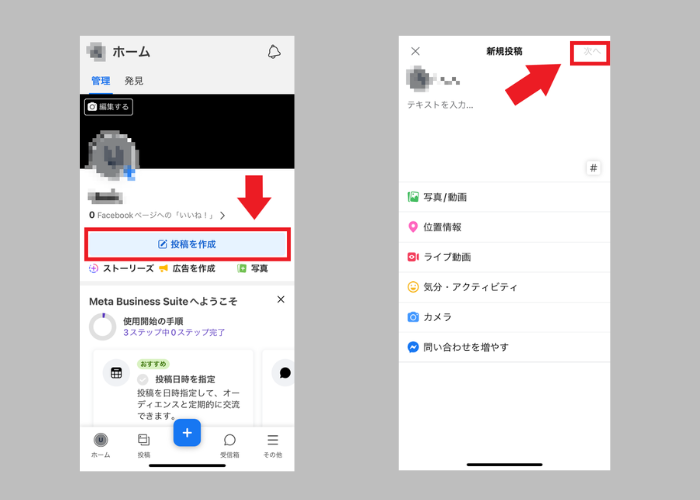
パソコンの場合
Meta Business Suiteにログインできたら、ホーム画面にアクセスし「投稿を作成」をクリックします。
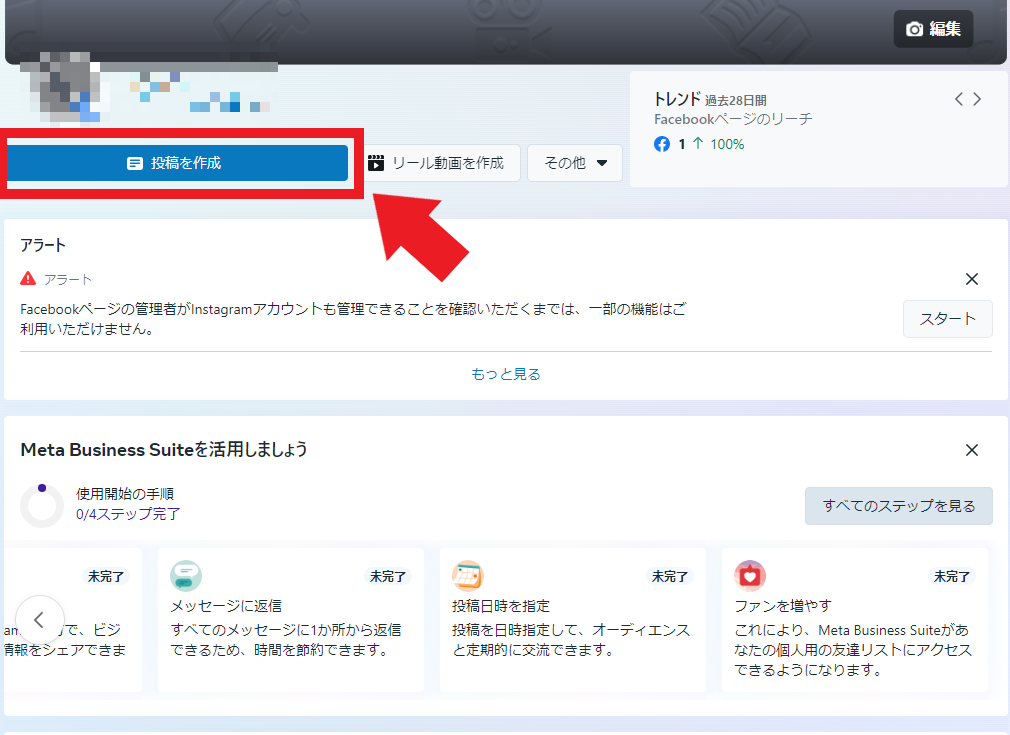
画面が切り替わるので、Instagramにアップする写真を追加したり、投稿文を書いたりしましょう。投稿先は「Instagram」に設定します。
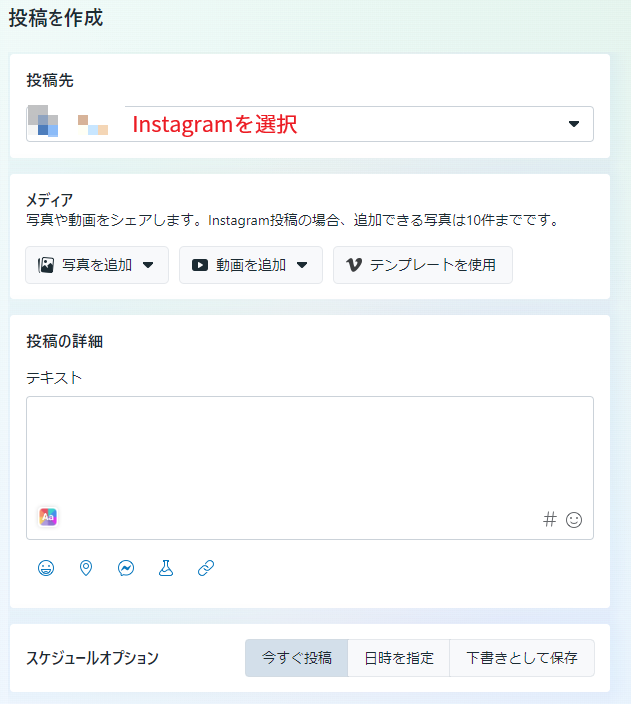
3.日時を指定して投稿する
投稿の作成が終わったら、いよいよ日時を指定するフェーズです。こちらもスマホとパソコンに分けて紹介します。
スマホの場合
日時指定オプションの画面に「予約日時を設定」という項目があるので、タップします。
日時を指定し終わったら、右下にある「投稿日時を指定」をタップしましょう。
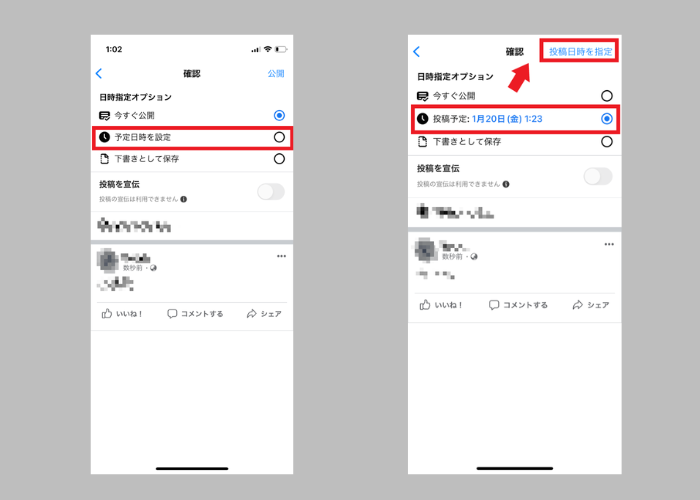
これでスマホでの予約投稿が完了します。
パソコンの場合
「スケジュールオプション」の「日時を指定」をクリックすると、いつ投稿をするのかを選択できます。
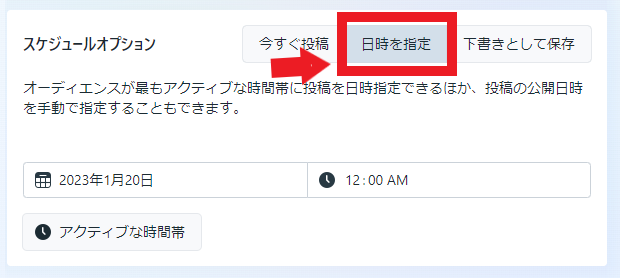
なお「アクティブな時間帯」をクリックすれば、アクティブユーザーが多い時間帯を自動的に候補として挙げてくれます。
日時を指定したら、画面下側にある「日時を指定」ボタンをクリックしましょう。これでパソコンでのInstagramの予約投稿が完了しました。
Instagramのストーリーズも予約投稿が可能

Instagramはストーリーズの予約投稿も可能です。ただし、Instagramのアプリ上ではできず「Meta Business Suite」を使う必要があります。
こちらでは、スマホとパソコンに分けて、ストーリーズの予約投稿の方法を紹介します。実際の画面とあわせて解説するので、ぜひ参考にしてみてください。
1.スマホの場合
Meta Business Suiteのアプリを開きます。ホーム画面に「ストーリーズ」という項目があるので、こちらをタップしましょう。

続いて、ストーリーズに投稿する写真や動画を選択します。文字を入れるなどして編集することも可能です。
写真・動画の選択が終わったら、右下にある「シェア先」をタップします。予約投稿する日時を決めて「投稿日時を指定」したら、ストーリーズの予約投稿は完了です。
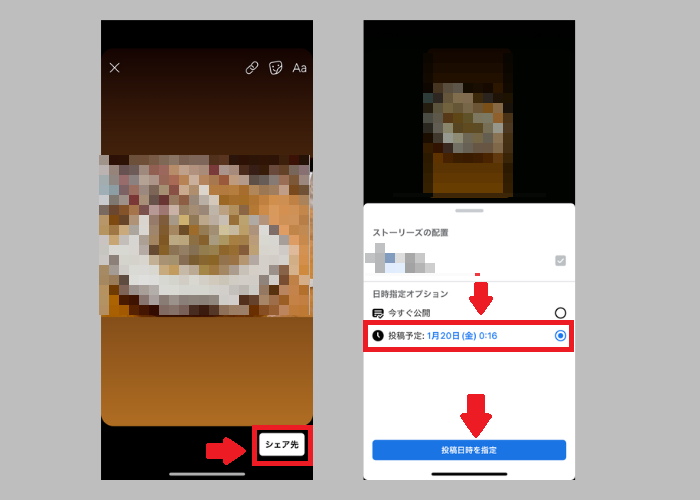
2.パソコンの場合
パソコンでストーリーズの予約投稿をする際は、Meta Business Suiteのホーム画面の「その他」から「ストーリーズを作成」をクリックします。
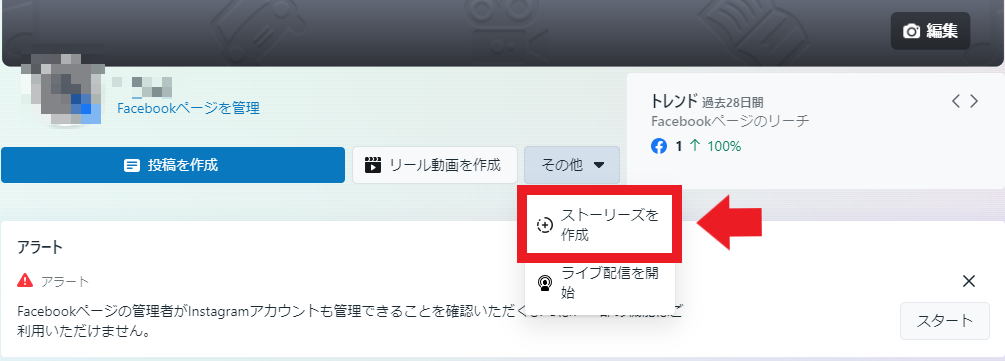
画面が切り替わったら、ストーリーズに投稿する写真や動画を選択します。「クリエイティブツール」から、テキストやスタンプを追加することも可能です。
写真・動画を投稿できる状態にしたら、右下にある「アクティブな時間帯」をクリックします。
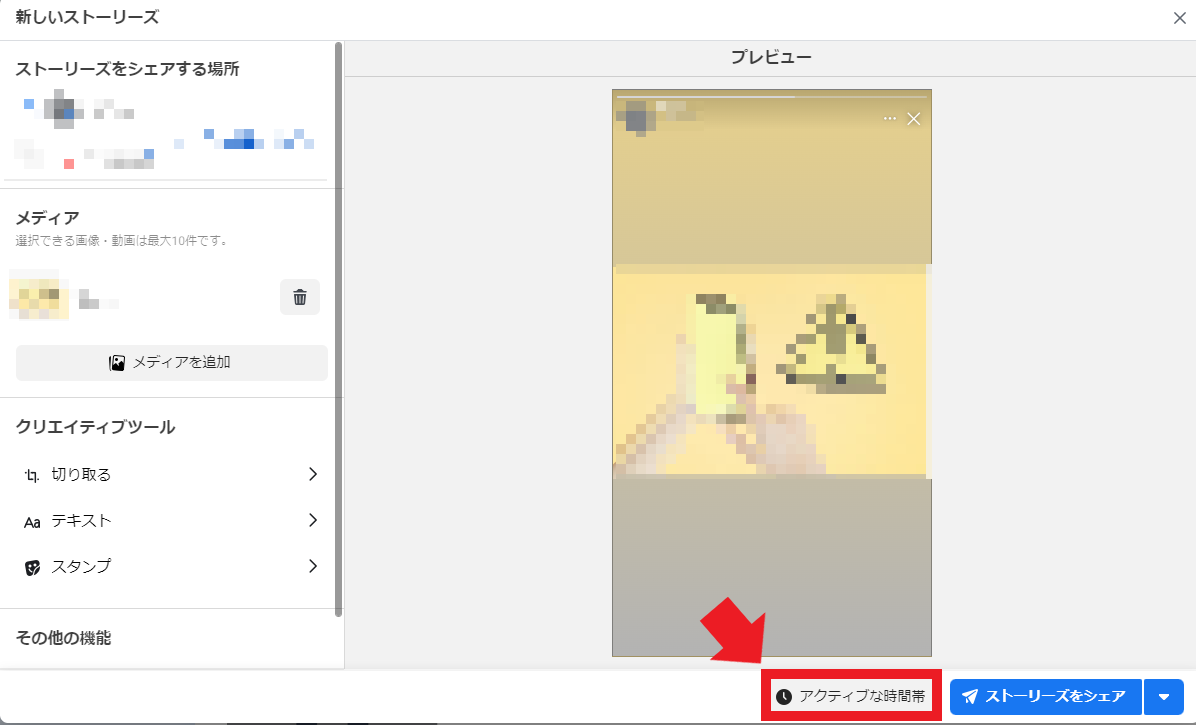
ストーリーズを投稿したい日時を指定したら、右下にある「保存ボタン」をクリックしましょう。
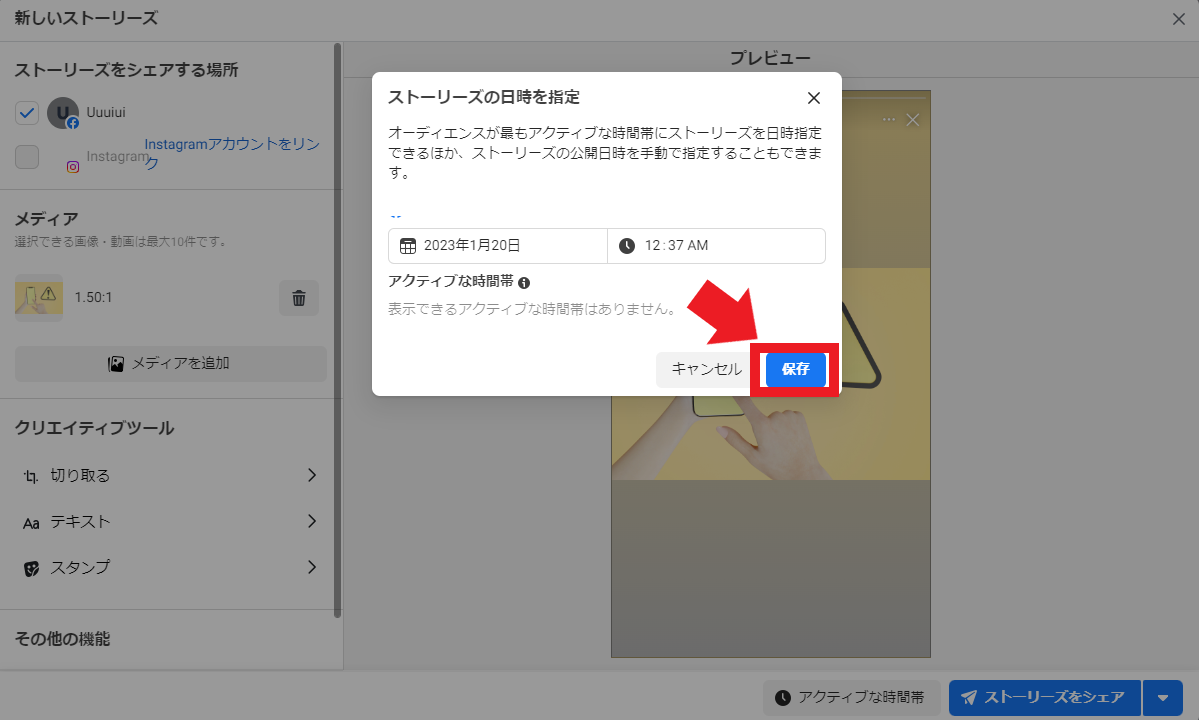
以上でパソコンからストーリーズの予約投稿が完了します。
Instagramで予約投稿ができない3つの原因

Instagramの予約投稿ができない場合は、主に以下3つの原因が考えられます。
- プロアカウントに切り替えていない
- Facebookのページを作成していない
- システム側に不具合が発生している
ご自身の状況に当てはまっていないか、確認しながら見てみてください。
1.プロアカウントに切り替えていない
Instagramで予約投稿するには、個人アカウントではなく、プロアカウントに切り替える必要があります。
プロアカウントに切り替える際には、まずInstagramのプロフィールから設定にアクセスしましょう。
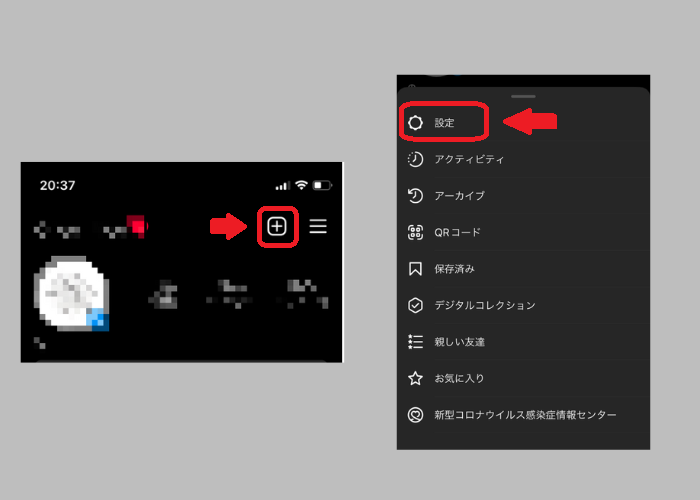
続いて「プロアカウントに切り替える」をタップし「次へ」進みます。
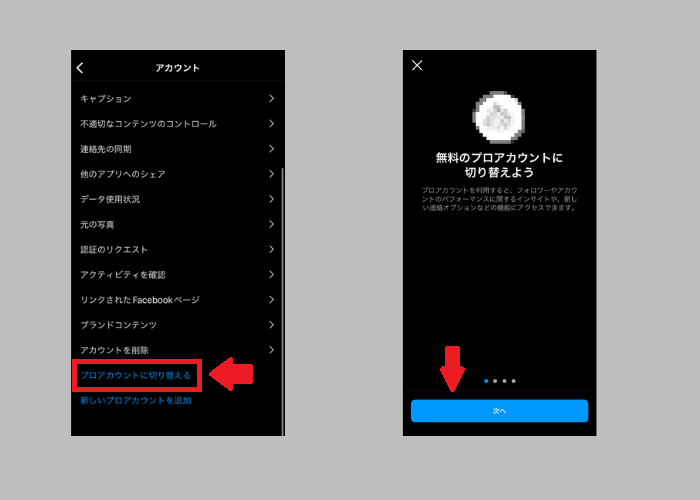
画面が切り替わると、プロアカウントの「クリエイター」か「ビジネス」を選択できます。後からでも設定は変更できるので、気軽に選びましょう。
「次へ」をクリックし「プロアカウントを設定する」という画面が表示されたら、プロアカウントの切り替えは完了です。
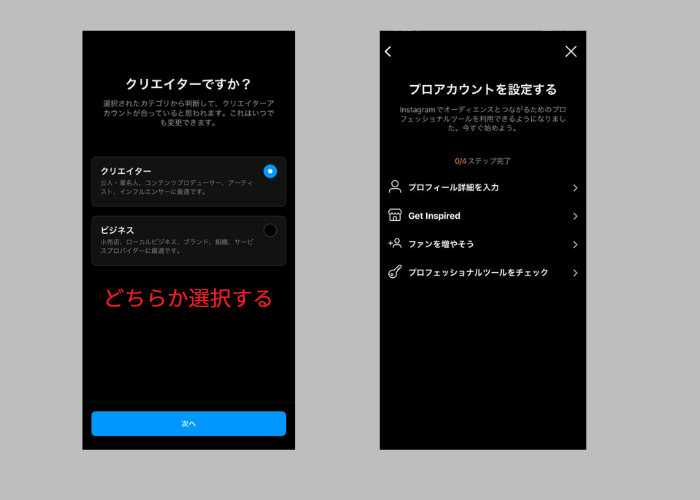
なお、プロアカウントへの切り替えは無料でおこなえます。
2.Facebookのページを作成していない
Instagramで予約投稿をするためには、Facebookのアカウントだけでなく自身のFacebookページが必要です。
Facebookページをざっくり説明すると、ビジネス向けのページです。登録名は企業名やブランド名だったり、複数人で管理できたりなどの特徴があります。
Facebookページの作り方は、主に以下の通りです。
- facebook.com/pages/createにアクセスする
- 「ページ名」と「カテゴリ」を入力する
- 「ページを作成」をクリックする
- 自己紹介やプロフィール写真、カバー写真を追加する
- 「完了」をクリックする
Facebookに登録したら、同時にFacebookページを作成しておきましょう。
3.システム側に不具合が発生している
プロアカウントに切り替えたり、Facebookページを作成したりしても予約投稿ができない場合は、InstagramかMeta Business Suite側で不具合が発生している可能性があります。
Instagramの公式サイトやTwitterを確認し、サーバーエラーなどがおこっていないか確認してみることをおすすめします。
システム側の不具合が原因の場合は、主に以下の方法を試してみてください。
- 時間を空けて予約投稿する
- Instagramのアプリを再起動する
- Meta Business Suiteを開き直す、アプリを再起動する
また、予約投稿できない原因が、スマホ側の不具合の可能性もあります。再起動したり通信環境を確認したりしてみても良いでしょう。
Instagramの予約投稿を有効活用するコツ3選

Instagramの予約投稿を利用する際には、主に以下3つを試してみてください。
- アクティブユーザーが多い時間帯を狙う
- 投稿のストックを作成する
- 投稿頻度を一定に保つ
これらを意識することで、さまざまなユーザーに投稿を見てもらえたり、フォロワーを増やせたりできます。
Instagram運用においても重要なポイントなので、ぜひチェックしておきましょう。
1.アクティブユーザーが多い時間帯を狙う
アクティブユーザーとは、所定の期間にサービスを利用しているユーザーを指します。ざっくり説明すると、今何人のユーザーがInstagramにアクセスしているのかということです。
アクティブユーザーが多い時間帯に投稿するメリットは、自分の投稿が見てもらえる機会が増えることです。さまざまなユーザーに目に触れることで、認知度の向上やフォロワーの増加など嬉しい効果が期待できます。
Instagramのアクティブユーザーが多い時間帯は、主に以下の通りです。
- 平日7:00~8:00
- 平日12:00~13:00
- 夜間20:00~22:00
- 土日祝日
ただし、ターゲットの属性によってアクティブな時間帯が異なります。
例えば、昼の12:00~13:00は会社員が昼休憩に入ることが多くアクセスが増えがちです。
しかし、シフトで働いていたり、中高生でスマホの持ち込みが禁止されていたりする場合は、そもそもInstagramを利用できない可能性があります。
予約投稿を有効活用するためには、ターゲットがアクティブな時間帯を狙いましょう。
2.投稿のストックを作成する
Instagramの予約投稿は、投稿のストックを作成するのに役立ちます。
ストックを作っておくメリットは、投稿忘れがなくなることです。例えば、土日に平日分の投稿を作成して、毎日アップすることも可能です。
「毎日投稿するのは大変」「投稿をし忘れそうで心配」という方は、Instagramの予約投稿を利用してストックを作成しておきましょう。
なお、Instagramは、1度に10件まで投稿予約の設定が可能です。
3.投稿頻度を一定に保つ
Instagramの予約投稿を利用する際には、更新頻度を一定に保つようにしましょう。
投稿頻度が一定であると、フォロワーが離れるのを防いだり、継続的に新規フォロワーを獲得したりできます。
加えて、分析・解析がしやすくなるのも利点です。時間帯や投稿頻度が固定されていれば、伸びた投稿やそうでなかった投稿を明確にできます。
「毎日18時にアップする」など決めて、予約投稿を上手く活用していきましょう。
ぜひこの記事を参考にして、Instagramの運用をおこなってみてください。
【普通の女子大生が200万超え】Instagramのアカウント設計~収益化までの全ノウハウ

あおさんが執筆したBrain「【普通の女子大生が200万超え】インスタのアカウント設計から収益化までの全ノウハウ」では、実際にあおさんがInstagramを運用して集めた再現性の高いノウハウを解説しています。
- 爆伸びできるアカウントコンセプトの3つの条件
- 実際のアカウント運用者だからわかる知っておきたい平均数字
- 5段階で解説、フォロワー数ごとに意識すべきポイント
- 収益の発生が止まらなくなるインスタアフィのコツ
- アカウント運営を不労所得化する外注方法について
さらに特典として「全投稿の実際の数字をまとめたスプレッドシート」「外注化する際に使っている指示マニュアル」も付属しています。
- Instagramを始めたいけど、何をすればいいかわからない
- チャレンジしたいけど、時間が取れない
- 効率よくフォロワーを増やし、マネタイズを行いたい
と考えている方には、必見の内容です!
▼無料インタビューはこちら▼
 【あおさんインタビュー】Instagramのフォロワーを増やす5つの方法とは!運用で重要なポイントを月200万円稼ぐ女子大生が伝授
【あおさんインタビュー】Instagramのフォロワーを増やす5つの方法とは!運用で重要なポイントを月200万円稼ぐ女子大生が伝授
>>【フル外注可能】Instagramのフォロワーを増やす5つの方法とは!運用で重要なポイントを月200万円稼ぐ女子大生が伝授
▼配布中▼
あなたの思考に
毎日小さな〝革命〟を
- 起業4年で年商10億円を突破した経営者が送る「日刊コラム」
- 読めばあなたの思考が飛躍的に進化する。
- 〝本物の豊かさ〟を手に入れるための思考法を学べる




